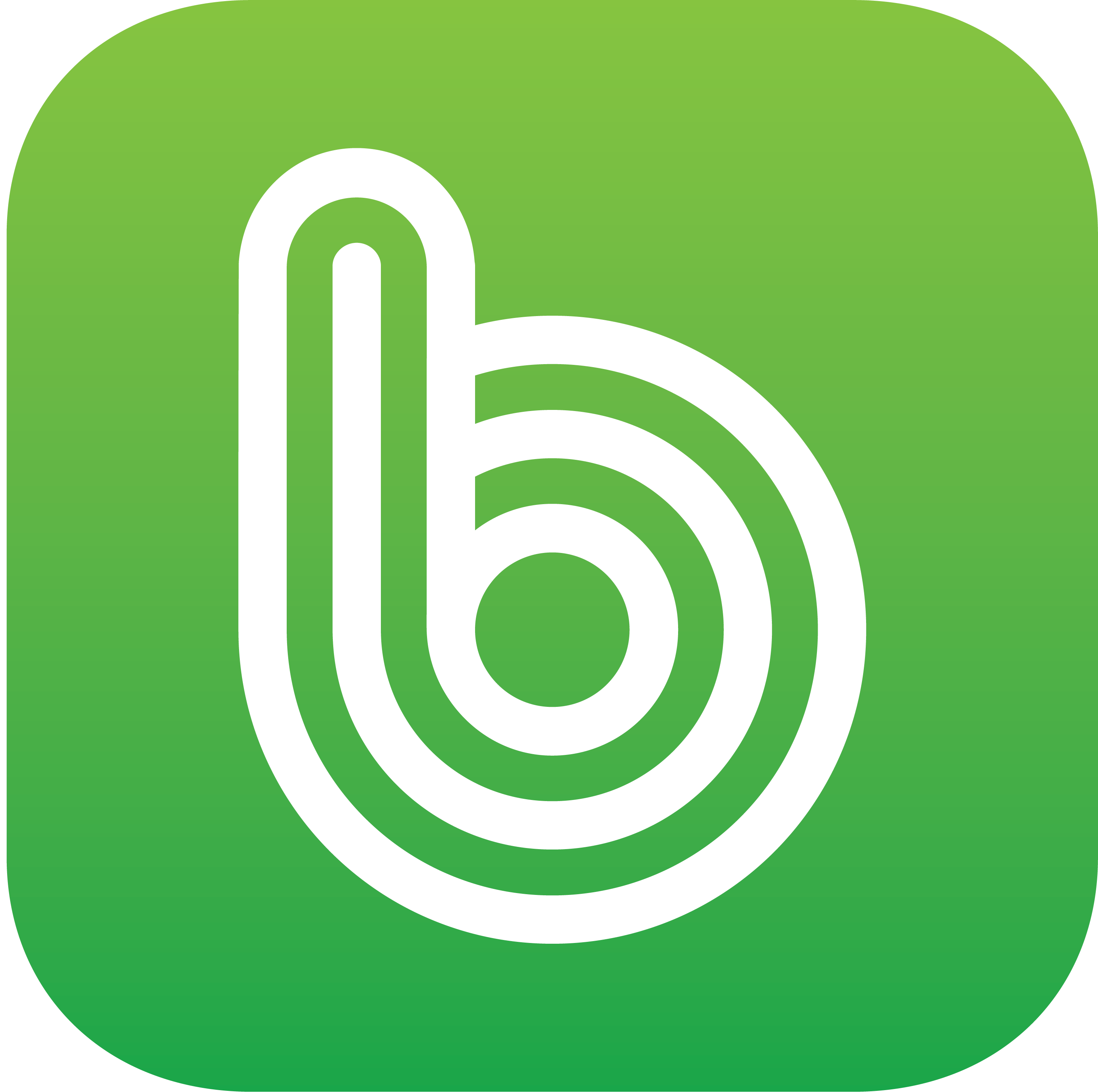인터넷 검색을 하다보면 귀찮은 팝업이 따라옵니다. 크롬 브라우저는 자동 설정으로 이런 팝업을 막아주기 때문에 편안하죠.
하지만 때에 따라서는 팝업의 내용을 보지 못하면 진행을 할 수 없는 악랄한 사이트들이 존재합니다.
물건을 파는 사이트라면 다른 곳을 가면 되는데, 하필이면 관공서 등의 사이트에서 이럴 경우 뒷목을 잡고 크롬 팝업 차단 해제를 선택하는 수밖에는 없습니다.
심플하고, 간단하게, 크롬 팝업 차단 해제하는 3가지 방법을 소개합니다.
1. 주소 입력 창에서
사이트 팝업 차단 해제
크롬에서 팝업을 가지고 있는 사이트에 들어가면 상단 주소 표시줄의 우측에 팝업이 차단되었음을 알려주는 아이콘이 나타납니다.
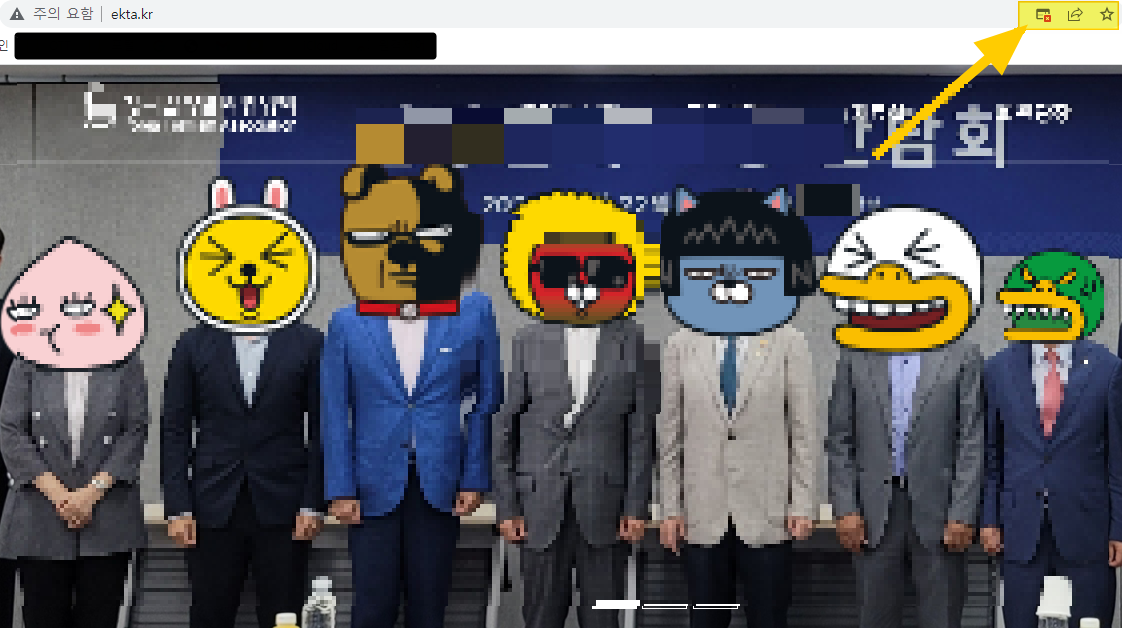
해당 아이콘을 클릭하면 아래와 같이 팝업 차단을 해제할 것인지 물어보는 메뉴가 나타납니다.
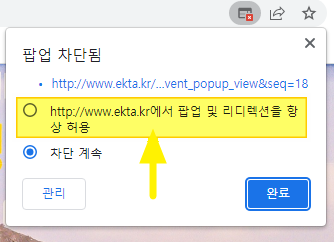
여기서 상큼하게 팝업 및 리디렉션을 항상 허용해 주면 이제 해당 사이트의 팝업은 정상적으로 나타납니다.
2. 크롬 설정에서
사이트 팝업 차단 해제
대부분의 경우, 1번의 방법으로 팝업을 띄울 수 있게 되지만 가끔씩 뭔지 모르게 아이콘도 안 뜨는데 팝업을 허용하라고 시비를 거는 진짜 미칠것 같은 괴상한 사이트들이 존재합니다.
어쩌겠어요. 사이트를 써야하니까 말을 들어줘야죠.
크롬 브라우저 우측 상단에서 점 세개가 세로로 늘어선 설정 아이콘을 찾아줍니다.

아이콘을 클릭한 후, 나오는 메뉴에서 설정을 찾아 들어갑니다.
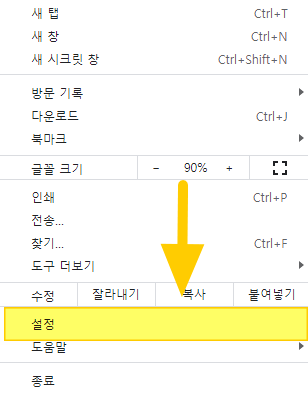
크롬 브라우저의 설정 화면으로 이동하게 되는데요. 여기서 제가 표시한 [개인정보 및 보안]으로 들어갑니다.
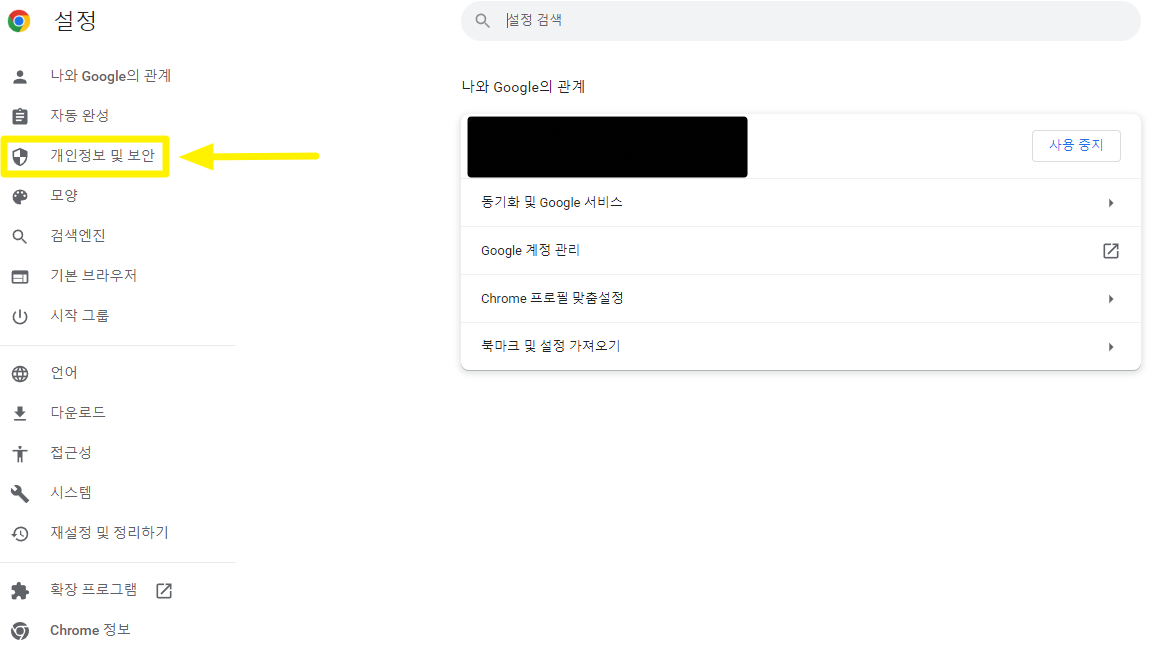
[개인정보 및 보안] 으로 들어가면 해당 항목 안에 있는 [사이트 설정]으로 들어가 줍시다.
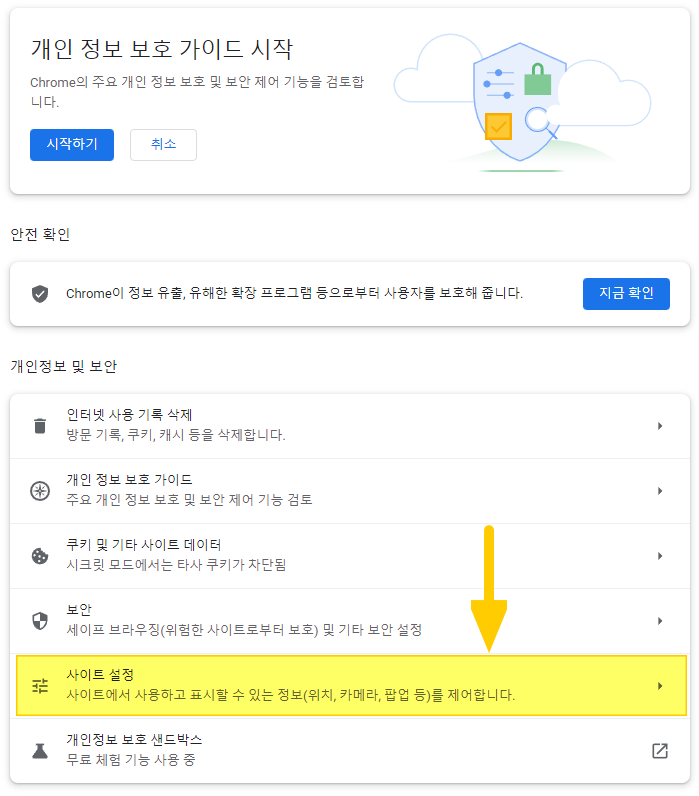
[사이트 설정]을 클릭하면 나오는 화면에서 아래로 계속 스크롤을 하면 가장 아래쪽에 [팝업 및 리디렉션]이 있는 것을 발견할 수 있습니다. 클릭! 클릭!
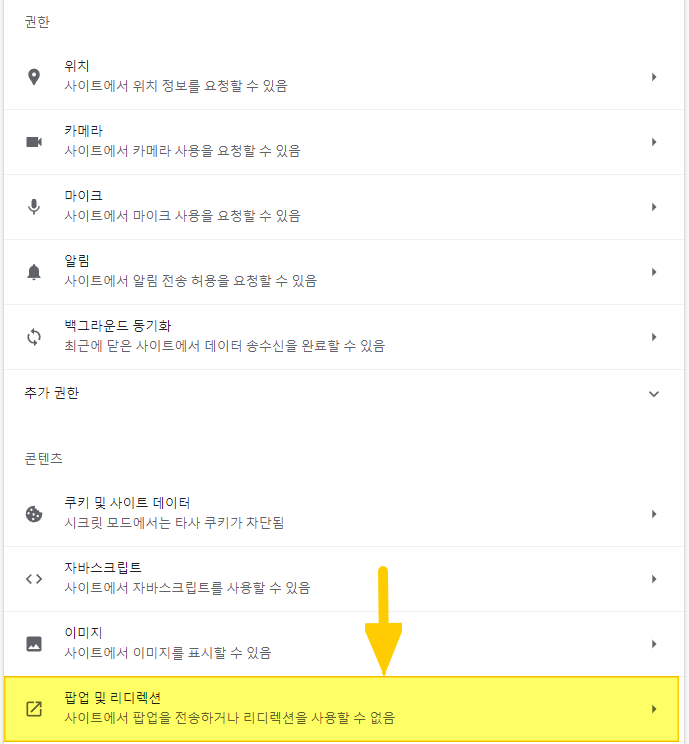
다와갑니다.
[팝업 및 리디렉션]으로 들어가서 보이는 화면에 제가 표시한 위치,
[팝업 전송 및 리디렉션 사용이 허용됨]의 오른쪽에 있는 추가를 클릭합니다.
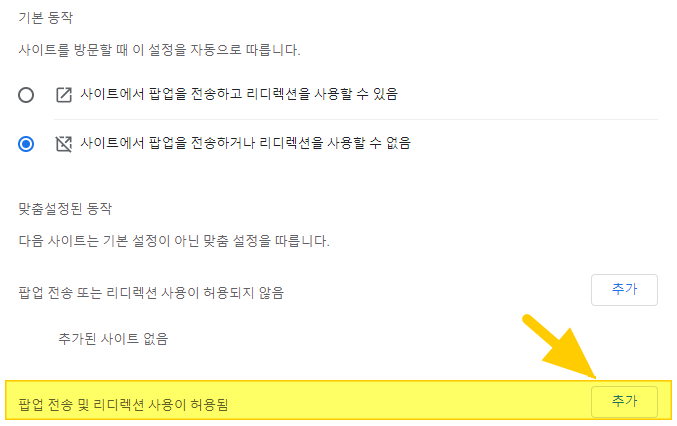
그리고 나오는 사이트 추가 입력창에 원하는 사이트 주소를 입력하고 추가를 누르면 해당 사이트의 팝업은 이제 차단되지 않습니다.
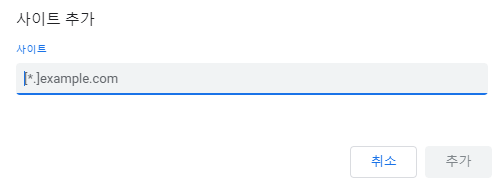
[팝업 및 리디렉션] 화면에서는 지금까지 팝업을 허가한 사이트의 목록을 확인하고 팝업 허용을 취소할 수도 있습니다.
3. 팝업 차단 전체 해제
모든 팝업 차단을 해제하고 싶어하는 넓은 포용력을 가진 분들이 있습니다.
이런 분들을 위한 팝업 차단 전체 해제입니다.
제가 2번에서 설명드린 방법을 쭉 따라가서 [팝업 및 리디렉션]으로 들어갑니다.
이 화면에는 다른 설정도 있는데요. 바로 모든 사이트 팝업을 차단하는 크롬 기본 설정을 바꾸는 것입니다.
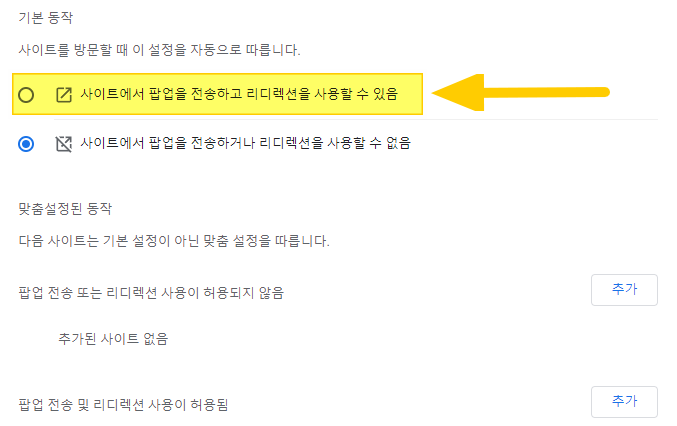
[팝업 및 리디렉션]에서 위의 이미지에 표시된 부분을 클릭해 두고 설정 화면을 종료하면, 이제 앞으로 접속하는 모든 사이트의 팝업이 허용됩니다.
이 설정을 변경할 시에는 접속하는 사이트에 따라서 위험할 수 있으니, 항상 주의해 주세요.
마치며
지금까지 크롬 팝업 차단 해제 3가지 방법을 알아보았습니다. 조금이나마 도움이 된다면 기쁘겠네요!
구독, 공감, 댓글을 주시면 더욱 열심히 글을 쓸 수 있습니다!
감사합니다!